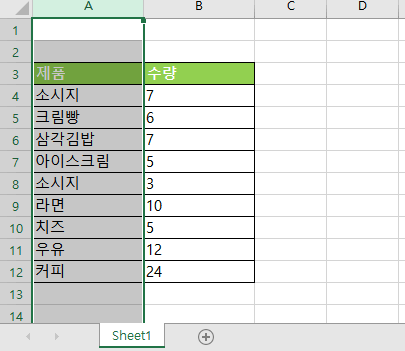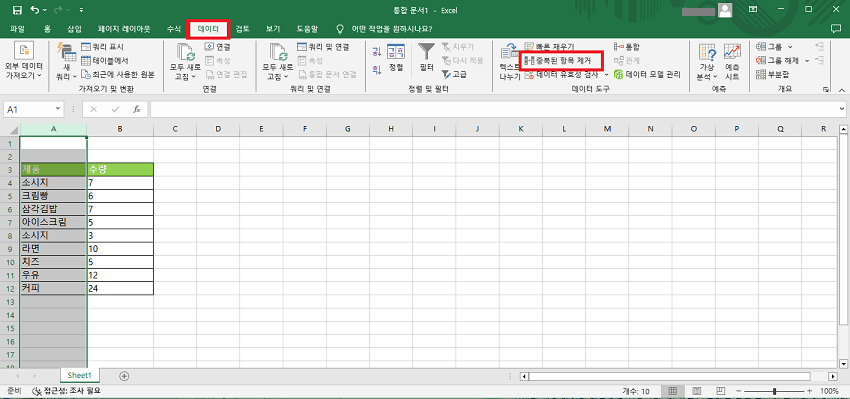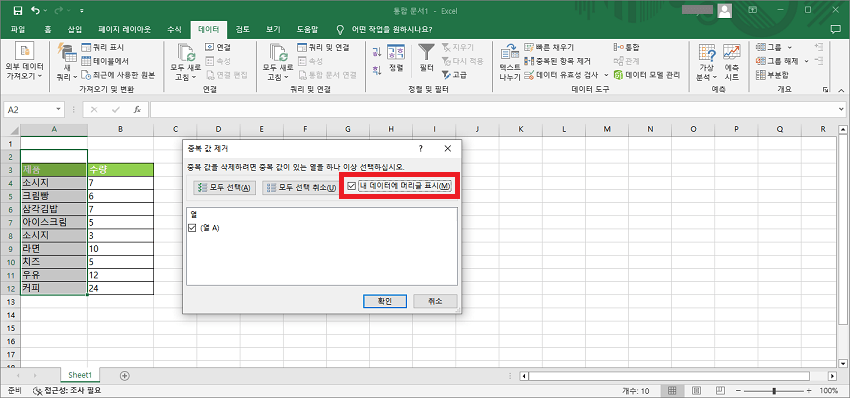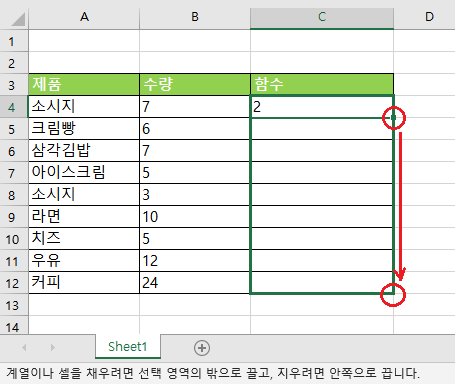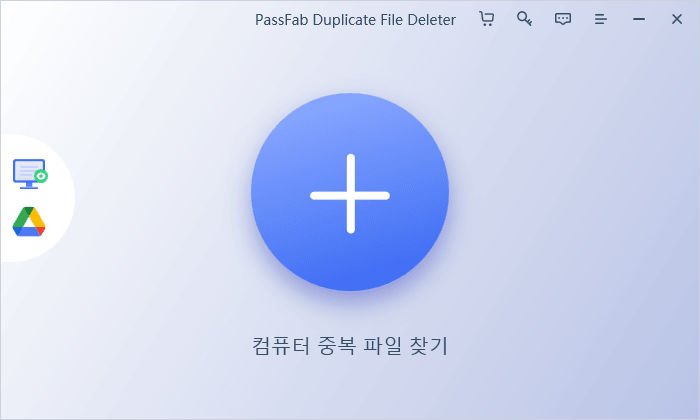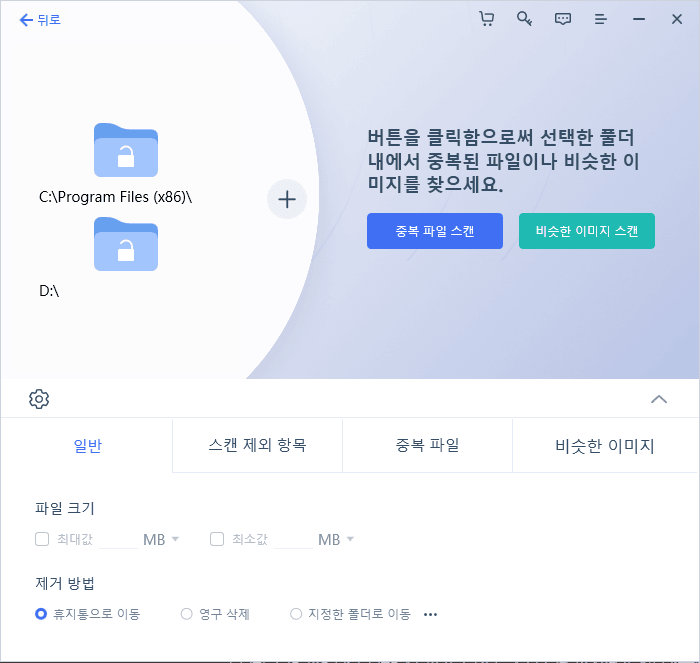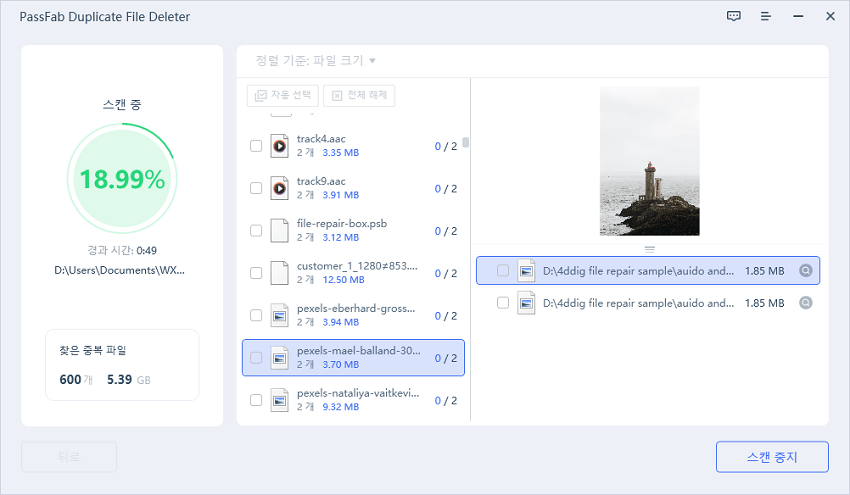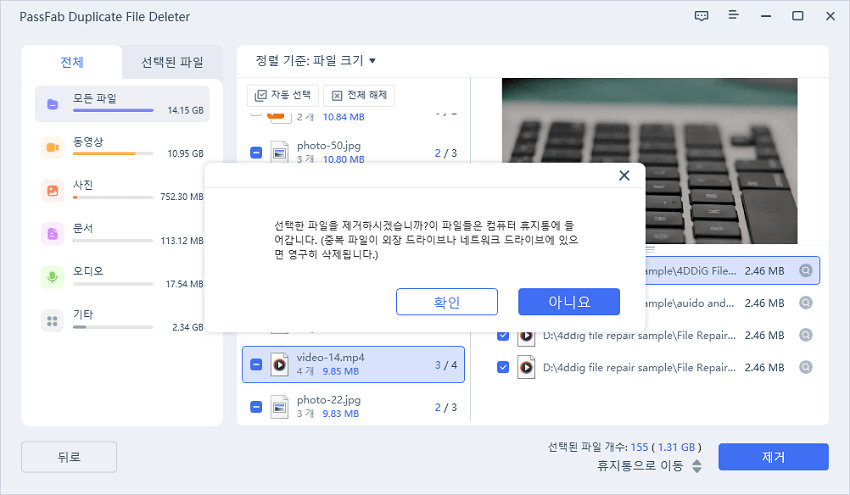마이크로소프트사가 제공하는 표 계산 소프트웨어인 엑셀은 함수를 사용하면 데이터의 추출 및 분석도 가능하기 때문에 비즈니스에 있어서 매우 중요합니다. 매출 및 재고의 관리등을 엑셀로 하시는 분들도 많이들 계실텐데요.
대량의 데이터를 관리하다보면 중복 데이터의 발생률은 높아집니다. 하지만, 하나씩 수작업으로 엑셀 중복 값 제거는 현실적이지 않습니다.
지금부터, 엑셀 중복 값 중복 데이터 제거 방법 4가지를 소개해 드리겠습니다. 엑셀 중복 검사 및 엑셀 중복 제거에 대해서도 기재해 두었으니 꼭 읽어보세요.
"중복된 항목 제거"에서 삭제하기
엑셀에 내장되어 있는 "중복된 항목 제거" 기능을 사용해서 중복 값을 삭제하는 방법입니다, "중복된 항목 제거"를 이용하면 중복 데이터는 자동으로 삭제됩니다.
중복 데이터를 삭제하고 싶은 표 내의 셀을 선택합니다.

"데이터" 탭의 데이터 도구 내에 있는 "중복된 항목 제거"를 클릭합니다.

"내 데이터의 머리글 표시"를 체크하고 중복이 포함된 열을 선택합니다. "확인"을을 누르면 자동으로 표 안에서 중복 데이터가 삭제됩니다.

"조건부 서식"에서 삭제하기
"중복 삭제"와 마찬가지로 엑셀의 기본 기능인 "조건부 서식"을 이용해서 중복된 데이터를 찾는 방법입니다. "중복된 항목 제거"와는 달리 중복 데이터가 자동으로 삭제되지는 않습니다.
엑셀에서 중복 값 찾기를 하고 싶은 셀 범위를 지정합니다.

"홈" 탭의 스타일 내에 있는 "조건부 서식"을 클릭하고 "셀 강조 규칙"에서 "중복 값"을 선택합니다.

서식을 선택하고 "확인"을 클릭합니다.

중복 데이터의 서식이 변경되면 중복 데이터를 삭제할 수 있습니다.

"COUNTIF 함수" 에서 삭제하기
다음은 "COUNTIF 함수"를 이용해서 중복 데이터를 찾는 방법입니다. 중복이 몇가지 있는 데이터인지가 표기되므로 그 결과를 보면서 삭제해나가면 됩니다.
함수를 입력할 열을 추가합니다.

검색 범위에는 체크 할 열, 검색 조건에는 체크할 어구 및 수치를 지정한 함수를 입력합니다. 여기서 필자는 "=COUNTIF(A:A,A4)"라고 입력했습니다. 엔터 키를 누르면 해당 항목의 개수가 표시됩니다.

마우스를 개수 위치의 오른쪽 하단으로 이동하고 십자 모양이 되면 표의 끝까지 마우스를 누르고 끌어다 놓습니다. 그러면 이 항목들의 개수가 표시되는데 이때 엑셀 중복 값을 알 수 있습니다.


필터의 "고급" 설정에서 삭제하기
마지막은 필터의 "고급" 설정을 이용해서 엑셀의 중복 데이터를 제외한 목록을 새로 작성하는 방법입니다.
"데이터" 탭의 정렬과 필터 내에 있는 "고급" 설정을 클릭합니다.

우선 추출 위치는 "다른 장소에 복사"를 선택합니다. 다음으로 "목록 범위"는 데이터 범위를 선택하고 "복사 위치"는 새로운 중복 데이터를 제외한 목록을 작성할 위치의 셀을 설정합니다. 마지막으로 "동일한 레코드는 하나만"에 체크를 한 다음 "확인"을 누르면 됩니다.

중복 데이터가 제외된 리스트가 작성되었습니다.

중복된 엑셀 파일을 삭제하고 싶은 경우에는?
같은 엑셀 파일을 컴퓨터 내의 별도의 위치에 저장해두었거나 복수의 중복된 엑셀 파일이 작성되어 곤란하진 않으신가요?
중복된 엑셀 파일이 늘어나면 그만큼 컴퓨터 내의 디스크 공간을 차지합니다. 이번에는 이럴 때 간단하게 엑셀 중복 파일을 삭제하는 방법을 소개해 드리겠습니다.
PassFab 중복 파일 삭제기로 중복된 엑셀 파일 제거하기
PassFab 중복 파일 삭제기는 윈도우 상의 중복 파일을 재빠르게 발견하고 15개의 파일까지 무료로 삭제할 수 있습니다. 엑셀 파일 뿐만 아니고 사진 및, 영상, 문서, 음성과 같은 모든 파일을 지원하고 외부 장치의 인식도 가능합니다. 중복 파일을 삭제할 때의 이점은 디스크 공간 확보와 컴퓨터의 작동이 빨라진다는 것입니다. MD5 알고리즘을 이용해서 100% 정확도를 자랑하는 PassFab 중복 파일 삭제기는 타사의 유사 소프트웨어를 웃도는 검색 속도도 갖추고 있습니다.
윈도우 컴퓨터에 PassFab 중복 파일 삭제기를 설치하고 실행하면 메인 인터페이스가 표시될 것입니다. 클릭하고 중복 엑셀 파일을 스캔하고 싶은 폴더를 추가합니다.

화면 좌측 아래에 있는 톱니바퀴 아이콘 혹은 화면 우측 아래에 있는 드롭다운 버튼을 누르면 스캔 모드 선택이 가능합니다. 스캔 모드를 설정하고 "중복 스캔"을 클릭합니다.

화면 좌측에 중복 파일이 표시되면 불필요한 파일을 선택합니다. 추가로 중복 폴더를 미리보기 하면서 비교하는 기능도 있습니다.

삭제하고 싶은 파일을 전부 선택한 뒤 "제거"를 클릭합니다.

요약
이번에는 엑셀 데이터 삭제 방법 4가지를 설명해 드렸습니다만 "중복 삭제" 등으로 자동으로 중복 데이터가 삭제되기 때문에 수작업으로 하나씩 데이터를 삭제할 수고를 덜 수 있을 것입니다. "조건부 서식"과 "COUNTIF 함수" 에서는 원래의 데이터를 손상시키지 않고 중복 데이터를 발견할 수 있고 "필터 상세 설정"에서는 중복 데이터를 제외한 리스트를 새롭게 작성할 수 있습니다. PassFab 중복 파일 삭제 프로그램은 여러가지 파일 형식의 중복 파일 삭제를 지원하고 사용하기 쉬운 UI 디자인 덕분에 처음 이용하셔도 쉽게 사용이 가능합니다.